- 1Debian 安装Nvidia官方显卡驱动
- 2leetcode561-Array Partition I
- 3智能客服--大厂对话系统实践 总结_智能客服 意图识别 槽位填充
- 4你需要跟踪分析产品知识库的哪些关键数据_知识库中通过哪些点可以提现数据
- 5python进行中文文本聚类实例(TFIDF计算、词袋构建)_中文文本聚类分析实例
- 601_推荐系统简介
- 7[IOS Metal] 运行错误 IOAF code 怎么办?_ioaf code 11
- 82020-12-07_english bruce lin博客
- 9商业开源MES+源码+可拖拽式数据大屏_拖拽开源mes系统
- 10python+appium+夜神模拟器刷快手极速版金币套现,帮你赚够早餐钱_用模拟器刷快手金币
vite项目中vue-i18n国际化与Element-Plus自动导入结合实现_vitest引入国际化
赞
踩
前言
之前就想使用i18n国际化插件,但是一直没有使用的机会,正好这次要搭建一个vite+vue3的基础项目,使用了Element-plus框架,并设设置自动引入组件,刚好也需要设置国际化,所以打算将两者结合使用,通过结合Element-plus与vue-i18n的方式来实现多语言切换,废话不多说现在开始吧!(注:之前已经搭好了基本的框架,详细可以参考vue3+vite项目配置ESlint、pritter插件)
Element-Plus引入使用
与Vue相配套的UI框架Element UI一定是不二之选,平时用Element也比较多,Vue3出来后,Element也正式升级为Element Plus,相比之前的框架,Element Plus采用Vue3的新特性,使用OptionsAPI、TS来重写,并且在之前的基础上加了很多新的组件和特性,而且官方文档也非常详细,按照给出的文档引入框架,使用起来非常顺利,本项目使用文档中的自动导入结合Vite来引入Element Plus框架。
下载Element-Plus╮(‵▽′)╭自动导入插件
# 下载Element Plus包
npm install element-plus --save
# 安装自动导入ElementPlus的两款插件
npm install -D unplugin-vue-components unplugin-auto-import
- 1
- 2
- 3
- 4
配置vite.config.ts文件
安装好插件后在配置文件中vite.config.ts编写自动导入Element-plus插件的代码。
import { defineConfig, loadEnv } from 'vite'; import vue from '@vitejs/plugin-vue'; import { resolve } from 'path'; // Element-plus自动导入 import AutoImport from 'unplugin-auto-import/vite'; import Components from 'unplugin-vue-components/vite'; import { ElementPlusResolver } from 'unplugin-vue-components/resolvers'; const pathResolve = (dir: string): any => { return resolve(__dirname, '.', dir); }; const alias: Record<string, string> = { '@': pathResolve('./src'), }; export default defineConfig(({ mode }) => { const env = loadEnv(mode, process.cwd()); return { base: env.VITE_PUBLIC_PATH, //配置基础部署路径 plugins: [ vue(), AutoImport({ resolvers: [ElementPlusResolver()], }), Components({ resolvers: [ElementPlusResolver()], }), ], resolve: { // 配置路径别名 alias, }, }; });
- 1
- 2
- 3
- 4
- 5
- 6
- 7
- 8
- 9
- 10
- 11
- 12
- 13
- 14
- 15
- 16
- 17
- 18
- 19
- 20
- 21
- 22
- 23
- 24
- 25
- 26
- 27
- 28
- 29
- 30
- 31
- 32
- 33
- 34
- 35
按需引入的全局配置
我们使用按需引入的导入方式,那么应该如何调整组件的默认尺寸和语言呢?(ps:官方插件默认配置语言是英语!)官方文档中也有介绍如何配置尺寸和层级,以及如何设置国际化,我们这里需要设置默认语言为中文,组件尺寸和层级使用默认即可。
我们找到根组件App.vue,在顶层组件外面包上elemnt的全局配置注入组件,然后引入框架内置i18n的中文配置,按照下面代码就可以实现组件默认语言为中文了,后面我们会在这个基础上进行修改,结合vue-i18n来实现多语言切换。
<script setup lang="ts">
import zhCn from 'element-plus/lib/locale/lang/zh-cn';
const locale = zhCn;
</script>
<template>
<el-config-provider :locale="locale">
<router-view />
</el-config-provider>
</template>
- 1
- 2
- 3
- 4
- 5
- 6
- 7
- 8
- 9
- 10
关于使用以及自动生成的文件
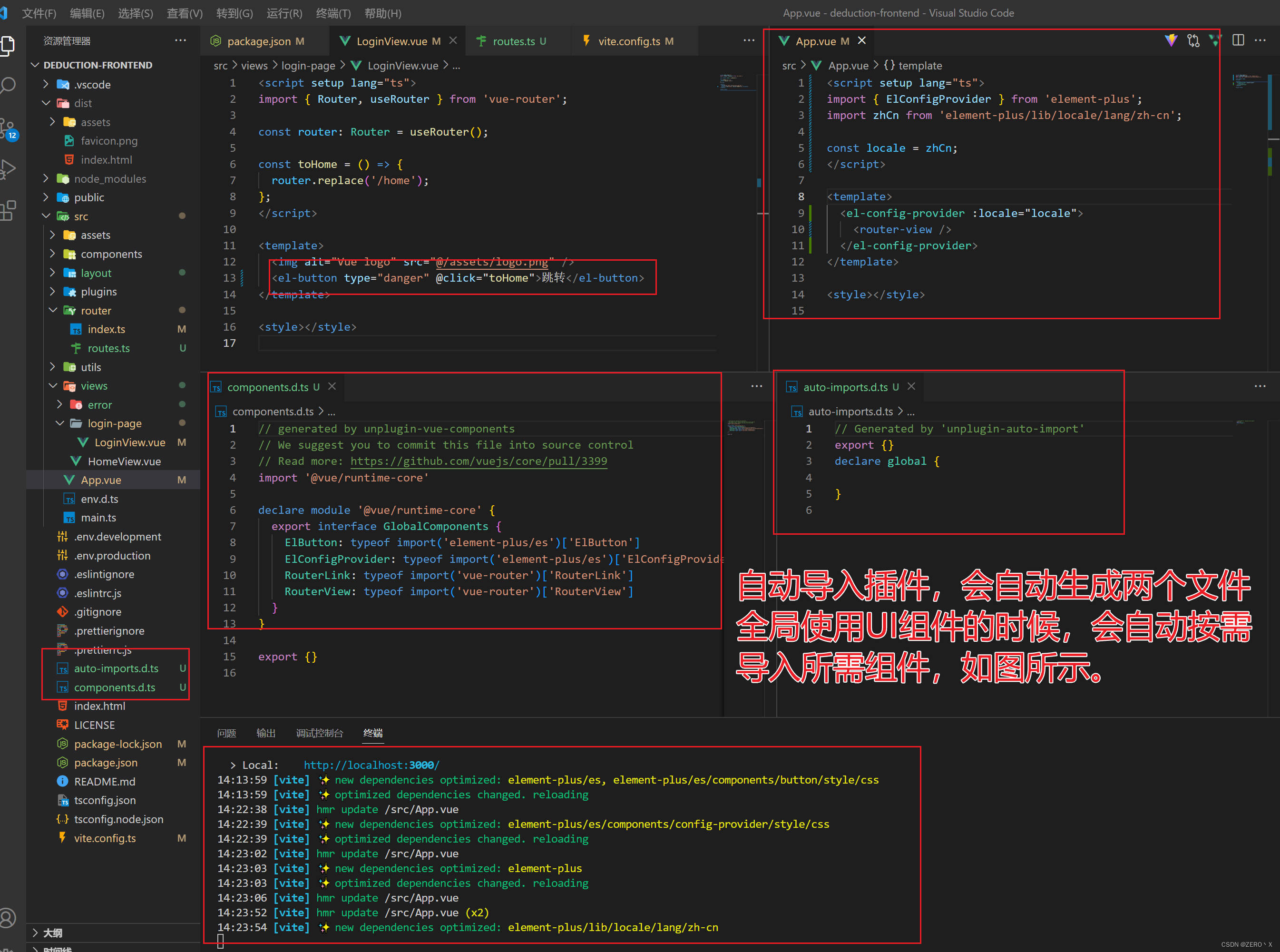
使用组件很简单,由于配置了自动导入插件,所以可以全局使用插件,我们在LoginView.vue的文件中,将之前的按钮改为element按钮组件,然后保存,之后插件就会自动添加引用到配置文件中(自动生成的文件),由于这两个文件是自动生成的(如上图所示),所以不需要提交到git中,我们在.gitignore文件中将两个文件名配置,不去记录这两个文件,也不需要上传,因为自动导出插件会帮我们生成配置文件,引用了那些组件就会按需加载那些组件配置,添加忽略的两个配置文件如下。
# Logs logs *.log npm-debug.log* yarn-debug.log* yarn-error.log* pnpm-debug.log* lerna-debug.log* node_modules dist dist-ssr *.local # Editor directories and files .vscode/* !.vscode/extensions.json .idea .DS_Store *.suo *.ntvs* *.njsproj *.sln *.sw? ## Element自动导入配置文件忽略 auto-imports.d.ts components.d.ts
- 1
- 2
- 3
- 4
- 5
- 6
- 7
- 8
- 9
- 10
- 11
- 12
- 13
- 14
- 15
- 16
- 17
- 18
- 19
- 20
- 21
- 22
- 23
- 24
- 25
- 26
- 27
- 28
在使用自动导入插件的过程中,有几个需要注意的地方:
- 如果在
<template></template>模板内没有使用组件,而在JSX或是TSX中使用了,需要通过import的方式按需引入组件,自动导入插件不会扫描JSX或是TSX代码中的Element组件的。- 如果使用了ElMessage组件或是通知类组件,自动导入插件也不会帮我们导入css样式文件,因为组件自动导入也伴随样式自动导入,所以我们需要在
main.ts中添加import 'element-plus/dist/index.css';来完成element的样式导入,这些在TS或JS代码中引用了Element组件却没有自动导入样式就会导致Element组件不能使用或是渲染错误。
vue-i18n的安装与使用
# 国际化插件
npm i vue-i18n
- 1
- 2
封装vue-i18n(语言配置)
首先在./src文件夹下面创建一个i18n的文件夹,创建index.ts文件,然后写入下面代码配置。
// ./src/i18n/index.ts import { createI18n } from 'vue-i18n'; import { themeConfig } from '@/config'; // element-plus 的ui框架国际化语言配置 import zhCnLocale from 'element-plus/lib/locale/lang/zh-cn'; import enLocale from 'element-plus/lib/locale/lang/en'; // 自定义的语言配置 import nextZhCn from './lang/zh-cn'; import nextEn from './lang/en'; // 按照每个页面的语言配置 import loginZhcn from './pages/login/zh-cn'; import loginEn from './pages/login/en'; // 定义语言国际化内容 zh-cn en const messages = { [zhCnLocale.name]: { ...zhCnLocale, ismsg: { ...nextZhCn, ...loginZhcn }, }, [enLocale.name]: { ...enLocale, ismsg: { ...nextEn, ...loginEn }, }, }; export const i18n = createI18n({ silentTranslationWarn: true, missingWarn: false, silentFallbackWarn: true, fallbackWarn: false, locale: themeConfig.value.globalI18n, // 采用全局参数配置初始化语言 项目中有`zh-cn`、`en`两种 fallbackLocale: zhCnLocale.name, messages, });
- 1
- 2
- 3
- 4
- 5
- 6
- 7
- 8
- 9
- 10
- 11
- 12
- 13
- 14
- 15
- 16
- 17
- 18
- 19
- 20
- 21
- 22
- 23
- 24
- 25
- 26
- 27
- 28
- 29
- 30
- 31
- 32
- 33
- 34
其余配置语言文件可以转到项目文件中查看配置,例如自定义的中文配置,我们自定义的语言配置全部设置在ismsg下面,最后合并语言配置导出i18n实例化的对象,然后全局注册国际化插件,将i18n实例注册到vue app实例中。
// ./src/main.ts
import { createApp } from 'vue';
import App from '@/App.vue';
import { i18n } from '@/i18n';
const app = createApp(App);
app.use(i18n)
app.mount('#app');
- 1
- 2
- 3
- 4
- 5
- 6
- 7
- 8
- 9
element-plus自动导入组件如何结合vue-i18n?
因为项目中element-plus采用的是按需自动注册组件,网上找了一下没有找到element-plus结合vue-i18n的方法,查看了一下vue-i18n的实例内置方法属性,然后又参照element官网国际化的方法,结合了一下做了如下修改,在根组件使用 ConfigProvider 组件包裹页面入口的<router-view />,这样就可以实现element-plus组件的全局统一默认配置。
代码如下:
<script setup lang="ts"> import { ref, watchEffect } from 'vue'; import { themeConfig } from './config'; import { useI18n } from 'vue-i18n'; // 获取实例 const { messages, locale }: any = useI18n(); const localeLang = ref(messages[themeConfig.value.globalI18n]); // 默认语言 // 修改element 和 i18n 默认语言 const changeLanguage = () => { locale.value = themeConfig.value.globalI18n; localeLang.value = messages.value[locale.value]; }; // 监听修改语言 watchEffect(changeLanguage); </script> <template> <el-config-provider :locale="localeLang"> <router-view /> </el-config-provider> </template> <style> @import './theme/index.css'; </style>
- 1
- 2
- 3
- 4
- 5
- 6
- 7
- 8
- 9
- 10
- 11
- 12
- 13
- 14
- 15
- 16
- 17
- 18
- 19
- 20
- 21
- 22
- 23
- 24
- 25
- 26
- 27
themeConfig.value.globalI18n的响应式不能直接作用于i18n的local设置,所以设置了监听属性,如果themeConfig.value.globalI18n发生修改,会触发changeLanguage方法,从而修改element-plus和自定义的国际化语言切换,从而实现通过监听一个变量变更来完成语言切换设置。
全局配置使用响应式的变量结构,目前只有语言设置这一个参数,默认中文。
// ./src/config/index.js
import { ref, watchEffect } from 'vue';
export const themeConfig = ref({
// 默认初始语言,可选值"<zh-cn|en>",默认 zh-cn
globalI18n: 'zh-cn',
});
- 1
- 2
- 3
- 4
- 5
- 6
- 7
在项目中使用
下面是自定义的语言配置文件
// ./src/i18n/lang/en.ts export default { router: { home: 'home', docsLink: 'System Docs ', }, header: { userCenter: 'Personal Center', codeSource: 'Code Warehouse', systemGuide: 'System Guide', logOut: 'Log Out', }, }; // ./src/i18n/lang/zh-cn.ts export default { router: { home: '首页', docsLink: '系统指南', }, header: { userCenter: '个人中心', codeSource: '代码仓库', systemGuide: '系统指南', logOut: '退出登录', }, };
- 1
- 2
- 3
- 4
- 5
- 6
- 7
- 8
- 9
- 10
- 11
- 12
- 13
- 14
- 15
- 16
- 17
- 18
- 19
- 20
- 21
- 22
- 23
- 24
- 25
- 26
$t是i18n注入的一个函数,直接在模板中使用即可,ts脚本中需要使用useI18n获取到t(语言转换函数),或者通过i18n实例下的global属性获取t函数。
在vue文件中使用方法如下:
<script setup lang="ts"> import { useI18n } from 'vue-i18n'; import { i18n } from '@/i18n'; // 获取实例 const { t }: any = useI18n(); // 或者 const t = i18n.global.t; /* 这里为了举例都定义为t 可以更改为别名,方法如下 const { t: otherT }: any = useI18n(); const otherT = i18n.global.t; */ // 在脚本中如下方法使用 console.log(t('ismsg.router.home')) </script> <template> {{ $t('ismsg.router.home') }} </template>
- 1
- 2
- 3
- 4
- 5
- 6
- 7
- 8
- 9
- 10
- 11
- 12
- 13
- 14
- 15
- 16
- 17
- 18
- 19
- 20
本项目编写过程中,在登录页面使用了国际化配置,对于element表单验证提示语采用语言转换时发现失效了,无法转换语言,使用了reactive、ref来定义的rules(表单规则结构),猜测是因为没有对转换函数
t实现响应式监听或是响应式失效了,根本原因不太清楚,将reactive或是ref替换为计算钩子函数(computed)即可,然后切换语言的时候提示语也可以正常切换了。
本文可能讲述的不够清晰,只是简单的配置多语言,i18n还有很多种语言替换的方法都没有讲到,可自行查阅博文学习。配置国际化的方法最好自己动手实现一遍,可以结合本项目具体学习,以上讲解所用代码是在项目源码的基础上做了修改而来,具体实现过程可以查看本项目的源代码。
结语
本文是基于之前写的集成系统教程而来,后期在项目实践中,对代码还做了许多修改的地方,可能与本文有所出入,但是结合使用的方法本质上还是一样的,本文内容全部基于亲自实践所得,如果对您有帮助,劳烦点赞支持一下作者,如果文章内有错误之处还望指正,希望大家可以共同进步٩(๑❛ᴗ❛๑)۶。



